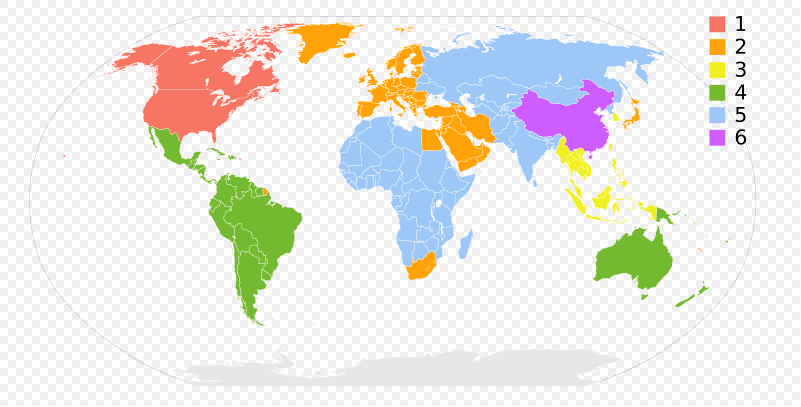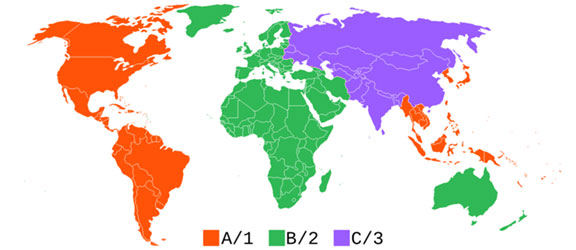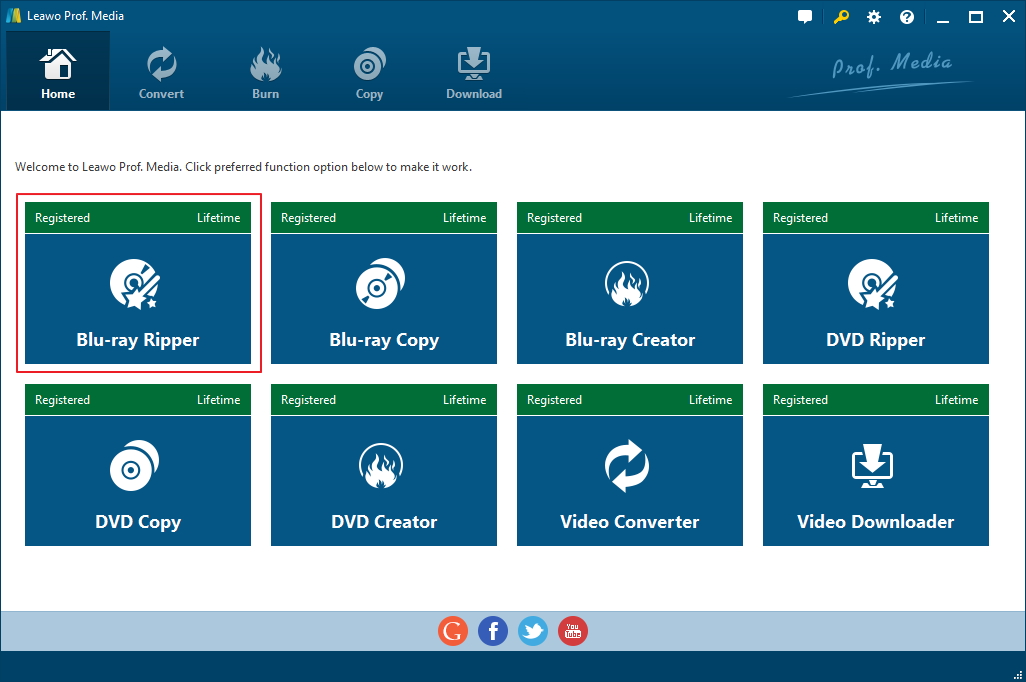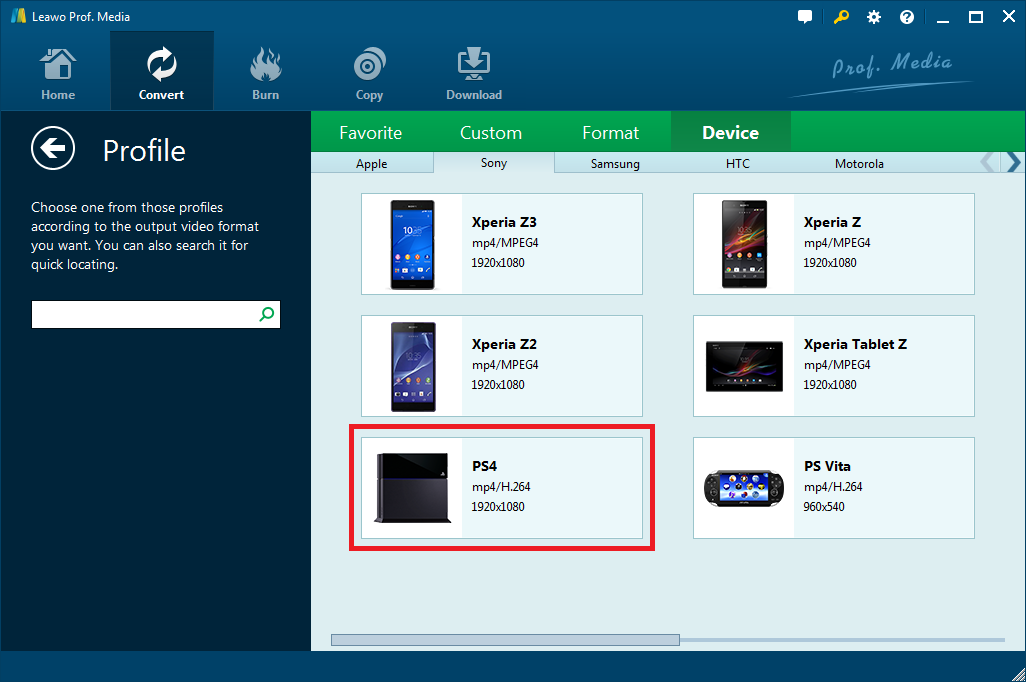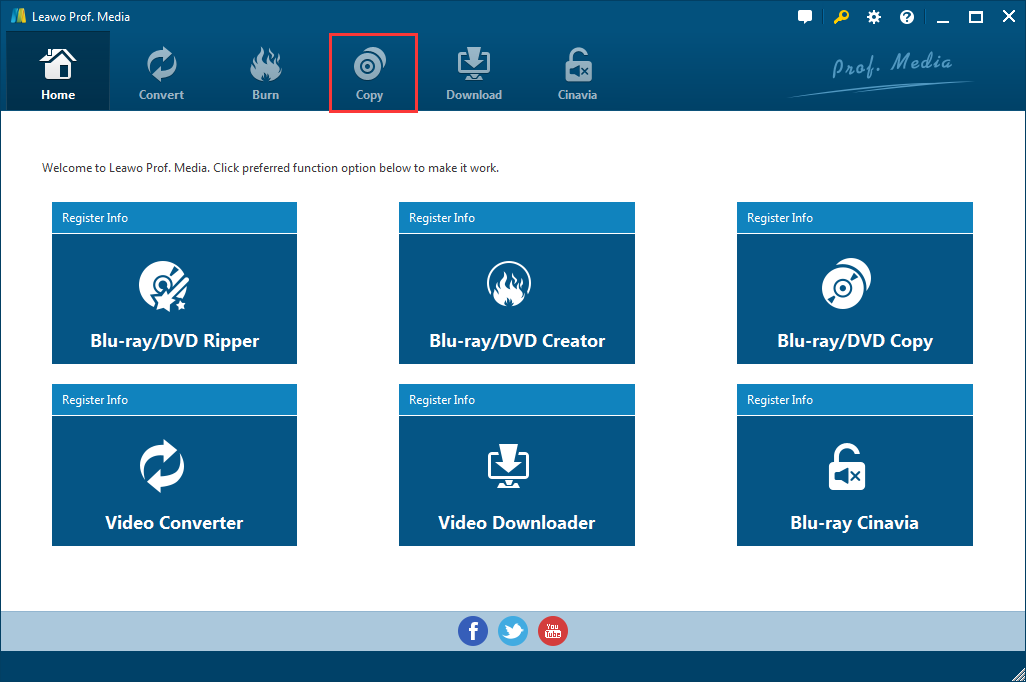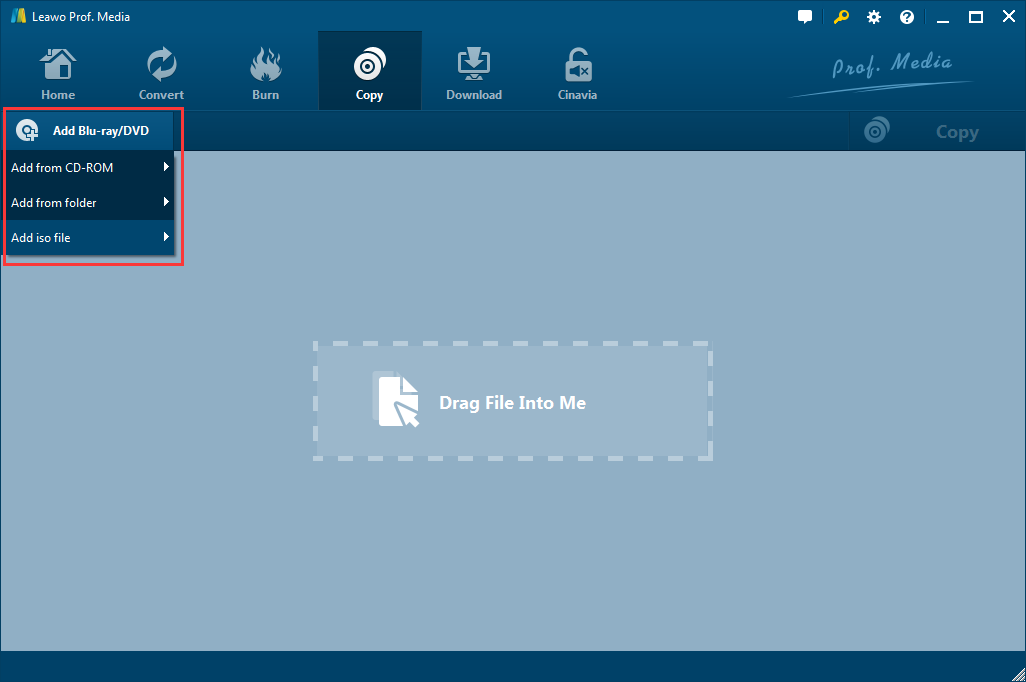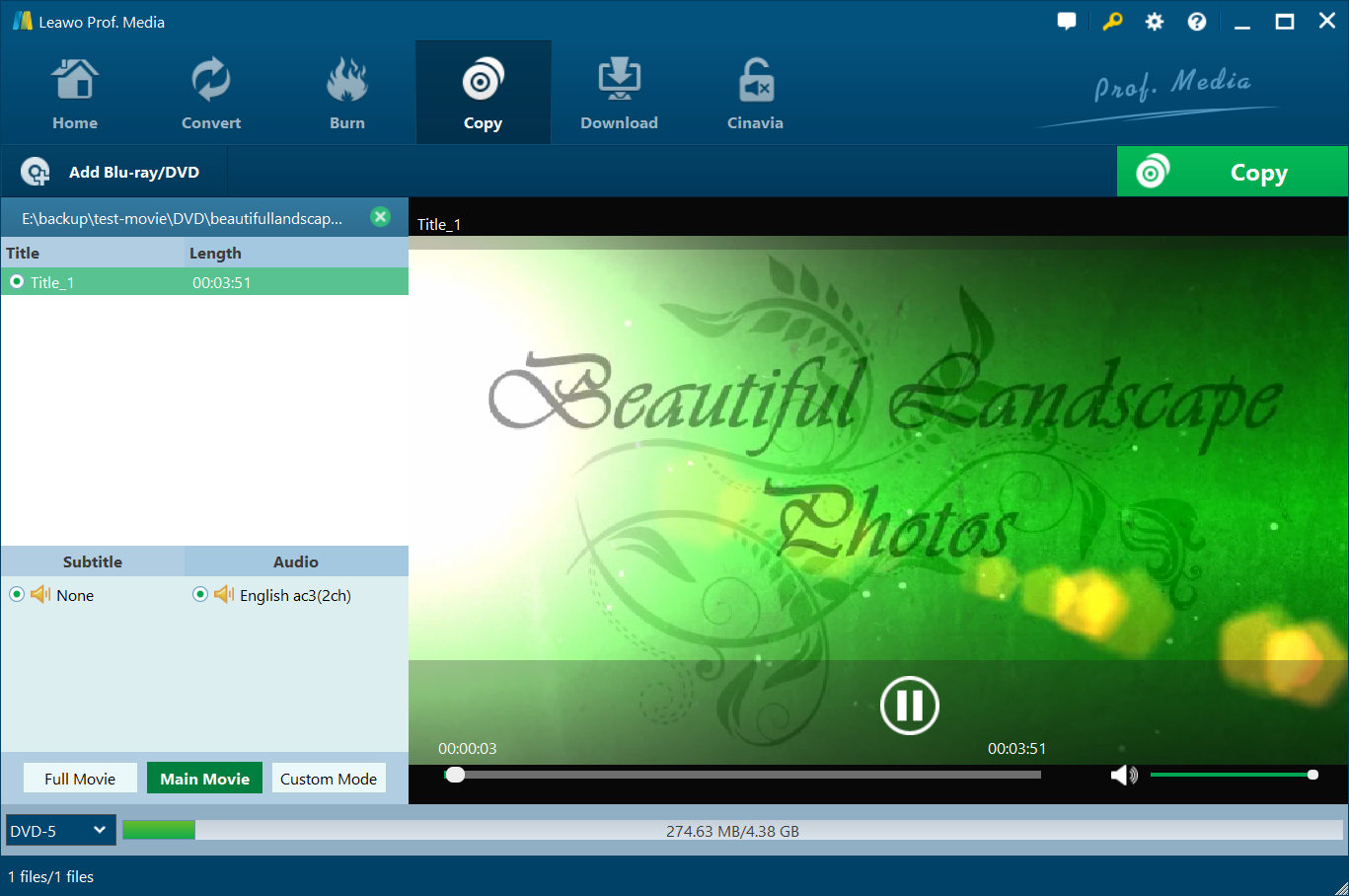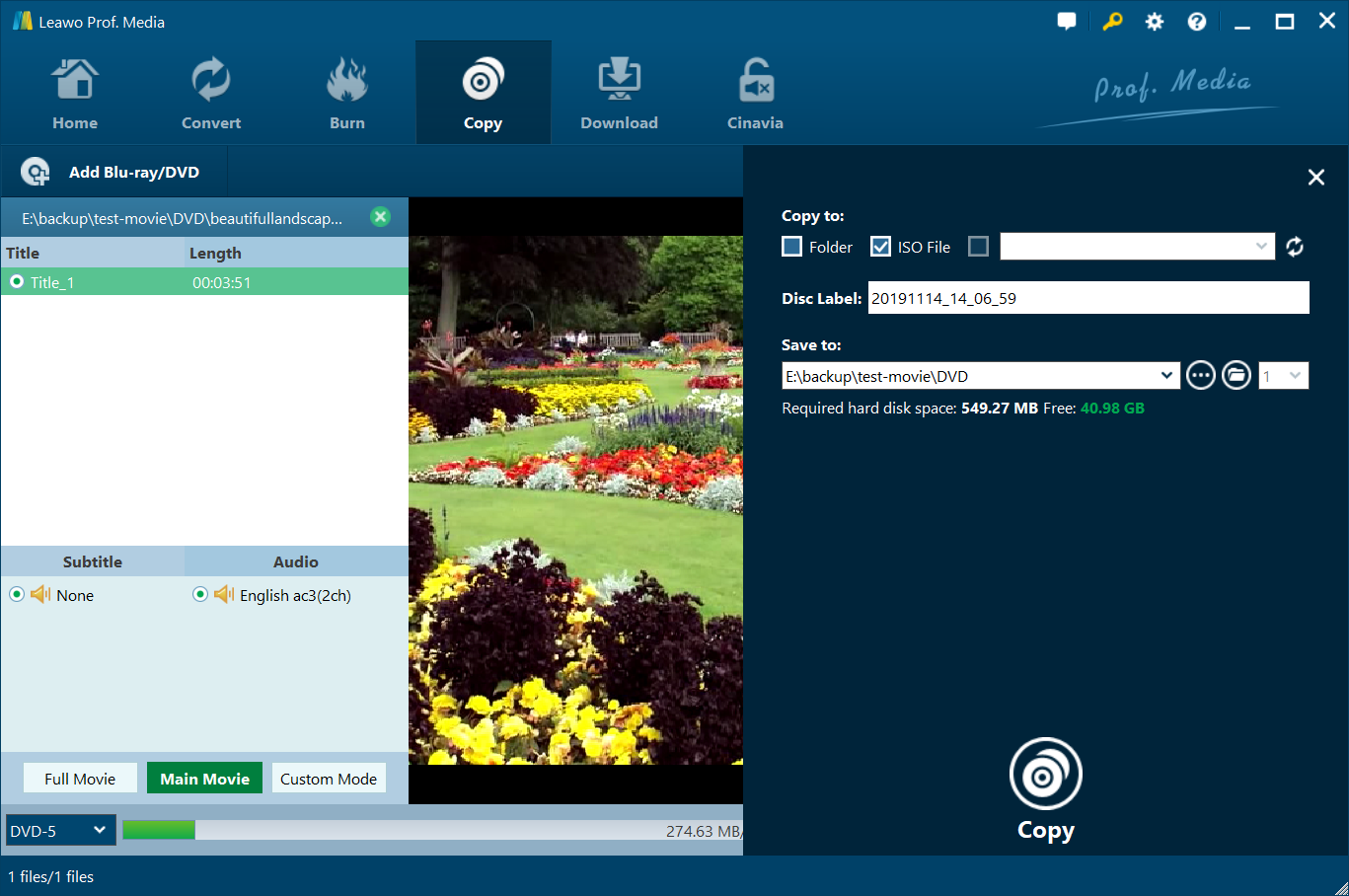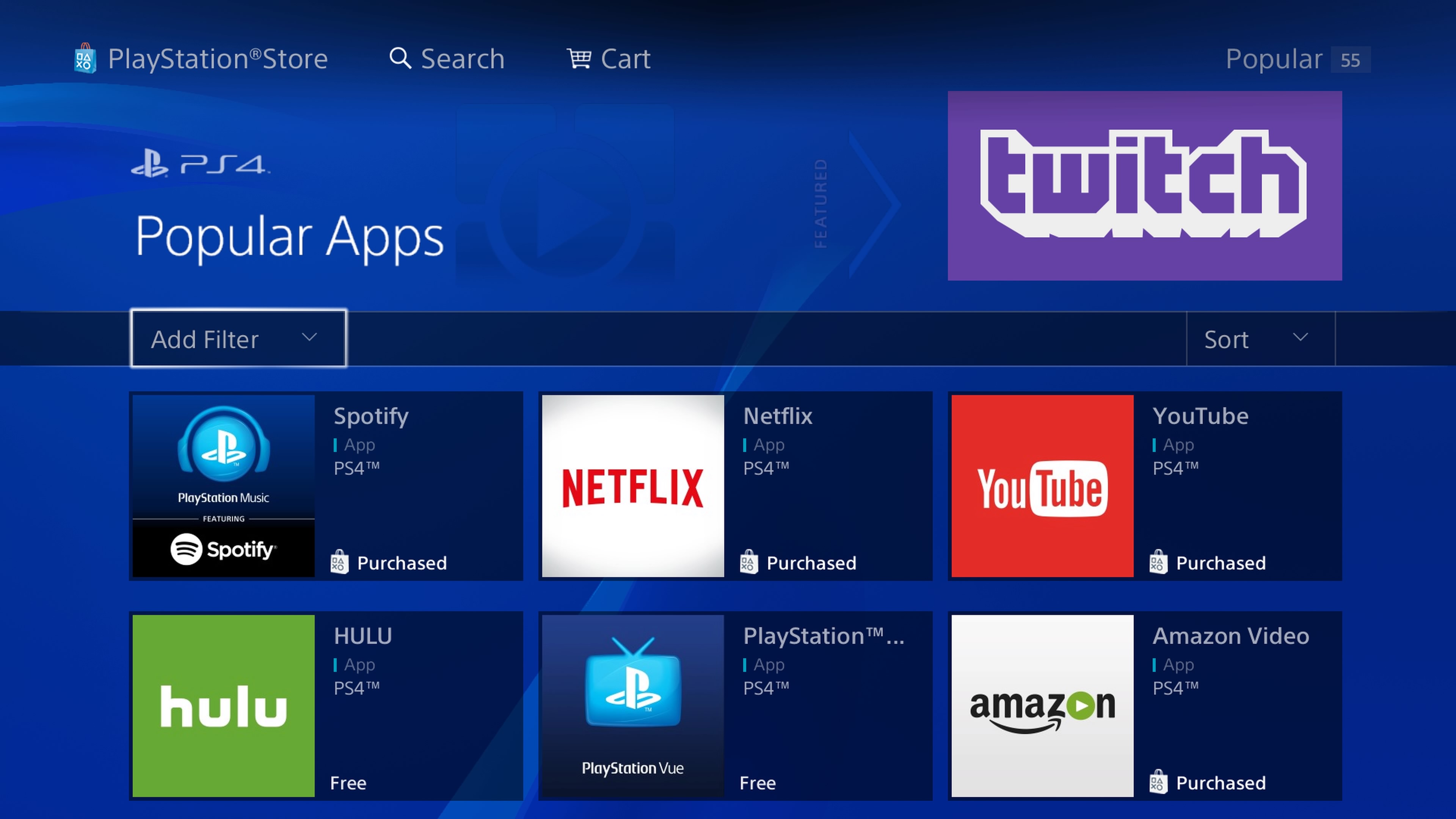La PlayStation 4 de Sony est plus qu'une console de jeux. Grâce à sa capacité de lecture de Blu-ray/DVD, vous pouvez regarder vos films préférés sur Blu-ray/DVD avec la console. Mais le lockout régional sur le Blu-ray/DVD peut être un problème pour vous. Certains propriétaires de la PS4 pourraient avoir la question suivante: la PS4 est-elle sans lockout régional?
La PS4 est-elle sans lockout régional?
Voici ce que vous devez savoir: La PS4 est sans lockout régional pour tous les jeux, ce qui signifie que vous pouvez acheter une PS4 du monde entier et la faire jouer au jeu que vous achetez de n’importe quel pays ou région. Mais la console est avec un lockout régional pour les DLC. Cela signifie que si vous avez acheté une PS4 aux États-Unis, vous devrez vous procurer les DLC d’un compte PSN nord-américain. Les codes PSN sur votre PS4 sont bloqués dans le pays où il a été acheté et doivent correspondre au compte PSN.
Et la PS4 est bloquée par région pour les disques Blu-ray et les DVD. Les utilisateurs sont autorisés à changer le code régional pour la lecture de DVD sur certains modèles et cette option n’existe pas pour modifier le code régional des disques Blu-ray. Le modèle 1100 ou supérieur permet aux utilisateurs de modifier le code régional pour les DVD mais pas les modèles 1000. Vous trouverez ci-dessous la liste des codes régionals de Blu-ray et DVD pour votre référence.
Code régional DVD
- 0 Terme informel signifiant «lisible dans toutes les régions». Les disques de la région 0 seront lus sur n’importe quel lecteur DVD.
- 1 Bermudes, Canada, États-Unis.
- 2 Moyen-Orient, Europe occidentale, Europe centrale, Égypte, Territoires français d'outre-mer, Groenland, Japon, Lesotho, Afrique du Sud et Swaziland.
- 3 Asie du Sud-Est, Hong Kong, Macao, Corée du Sud et Taïwan.
- 4 Australasie, Amérique centrale, Caraïbes, Mexique, Océanie, Amérique du Sud.
- 5 Le reste de l'Afrique, l'ex-Union soviétique, le sous-continent indien, la Mongolie et la Corée du Nord.
- 6 Chine continentale.
- 8 sites internationaux tels que des avions, des navires de croisière, etc.
Code régional Blu-ray
- Région A - Asie de l'Est (sauf la Chine continentale et la Mongolie), Asie du Sud-Est, Amérique du Nord, Amérique du Sud et leurs dépendances.
- Région B - Afrique, Asie du Sud-Ouest, Europe (sauf la Russie et le Kazakhstan), Océanie (y compris l'Australie et la Nouvelle-Zélande) et leurs dépendances.
- Région C - Asie centrale, Asie de l'Est (Chine continentale et Mongolie uniquement), Asie du Sud, Eurasie centrale et leurs dépendances.
Comme mentionné précédemment, le code régional pour les DVD peut être modifié. Mais vous ne pouvez le changer que 4 fois et le code régional que vous avez saisi pour la cinquième fois sera bloqué en permanence.
Que faire lorsque votre Blu-ray/DVD ne peut pas être lu sur votre PS4 en raison d’un problème de code régional
Certains disques Blu-ray sont encore moins chers achetés au Royaume-Uni et expédiés aux États-Unis que achetés directement aux États-Unis. Si c’est ainsi que vous obtenez vos disques Blu-ray, vous pourriez avoir des problèmes pour lire le disque Blu-ray sur une PS4 que vous avez achetée aux États-Unis. Si vos disques Blu-ray ou DVD ne sont pas de la même région que votre PS4, vous ne pourrez pas le lire directement sur la console. Est-ce que cela signifie qu’il n’y a aucun moyen pour vous de regarder le film? Pas nécessairement.
Méthode 1: Extraire des disques Blu-ray en MP4
Comment rendre la PS4 sans lockout régional? Bien que vous ne puissiez rien y faire, si vous êtes prêt à parcourir quelques kilomètres supplémentaires, vous pouvez essayer d’extraire le Blu-ray en MP4 sur votre ordinateur pour résoudre le problème du code régional. Comme vous le savez, la PS4 supporte la lecture de vidéos MP4 à partir de périphériques de stockage externes. Vous pouvez extraire le Blu-ray, puis le placer sur votre clé USB pour pouvoir le lire sur la PS4.
Tout ce dont vous avez besoin pour y arriver est un programme d’extraction de Blu-ray de haute qualité sur votre ordinateur. Si vous êtes intrigué, voici un excellent programme que vous pouvez essayer: l’Extracteur Blu-ray de Leawo. Non seulement il est capable d'extraire le Blu-ray au format MP4, mais il peut même extraire le Blu-ray au format MKV sans perte si vous accordez la priorité absolue à la qualité audio et vidéo. Découvrez comment le programme fonctionne dans le tutoriel ci-dessous. Il vous montrera comment extraire des disques Blu-ray vers un format compatible PS4 et que le processus d’extraction de DVD est pratiquement le même, vous pouvez donc suivre les instructions ci-dessous pour extraire un DVD.
Étape 1. Lancez l’Extracteur Blu-ray de Leawo
Notez que l’Extracteur Blu-ray de Leawo est inclus dans un programme appelé le Prof.Média de Leawo. Donc, pour ouvrir l’Extracteur Blu-ray de Leawo, commencez par installer le Prof.Média sur votre ordinateur. L'icône de l’Extracteur Blu-ray figure parmi les 8 onglets de l'interface principale du Prof.Média.
Étape 2. Ajoutez les données du disque dans le programme
Placez le disque Blu-ray dans votre lecteur Blu-ray. Lorsque le disque est prêt, vous pouvez commencer à charger les données du disque dans le programme pour un traitement ultérieur. Pour charger les données, vous pouvez ouvrir le dossier du disque dans une fenêtre de l’explorateur de fichiers et le faire glisser dans l’Extracteur Blu-ray. Il existe également un moyen plus simple de le faire. Cliquez sur Ajouter un disque Blu-ray/DVD dans le coin supérieur gauche de l'interface et sélectionnez Ajouter à partir du CD-ROM. Un menu contenant votre disque Blu-ray apparaît alors. Appuyez sur cette option pour charger les données source du disque dans le programme.
Étape 3. Choisissez les vidéos dont vous avez besoin
Un disque Blu-ray contient généralement plus d'une vidéo. Si vous n'en avez pas tous besoin, vous pouvez choisir ceux dont vous avez besoin à cette étape. Utilisez le bouton Mode personnalisé pour sélectionner les vidéos dont vous avez besoin directement dans la liste de vidéos située dans la colonne de gauche. Si vous cliquez sur Film principal, vous remarquerez que le film principal sera choisi automatiquement. Et si vous choisissez Film complet, le programme extraira toutes les vidéos. La fenêtre du lecteur vidéo à droite vous permet de regarder les vidéos sur le disque. Double-cliquez simplement sur une vidéo dans la barre latérale gauche pour la visionner. Après avoir choisi les vidéos dont vous avez besoin, cliquez sur OK pour les charger dans le programme.
Étape 4. Choisissez un format pour la vidéo de sortie
La PS4 peut visionner des vidéos MP4, le choix sûr pour une sortie vidéo est donc MP4. Vous aurez cependant plusieurs choix différents ici. Il existe un profil MP4 commun qui fonctionne pour la plupart des appareils mobiles. Il existe également un profil spécialement conçu pour la PS4. Et vous pouvez également choisir le profil HD MP4. Pour faire votre choix, cliquez d'abord sur le bouton situé à gauche du bouton vert Convertir dans la partie supérieure droite de l'interface. Dans le menu suivant, cliquez sur Changer au milieu et vous ouvrirez la liste des formats. Recherchez les profils que j'ai mentionnés précédemment et sélectionnez celui qui, à votre avis, convient le mieux à la PS4.
Étape 5. Commencez à extraire
Une fois le format de sortie par défaut défini, vous pouvez cliquer sur le bouton vert Convertir maintenant pour afficher une barre latérale au-dessus de la liste de vidéos. Le chemin de sortie par défaut est en haut. Il y a un chemin de sortie par défaut et vous pouvez le réinitialiser à l’emplacement idéal si vous le souhaitez. Ensuite, vous pouvez commencer à extraire le Blu-ray de votre PS4 en cliquant sur le bouton Convertir en bas.
Ci-dessus, vous trouverez comment créer un disque Blu-ray sans lockout régional que les utilisateurs de la PS4 pourraient essayer. La PS4 est-elle sans lockout régional pour les disques Blu-ray/DVD? Non, mais il existe un moyen de résoudre le problème du code régional et de visionner des films sans limites.
Si vous avez besoin, voici la vidéo qui vous montre comment extraire le Blu-ray sur PC.
Méthode 2: Créer une copie Blu-ray sans lockout régional
Un disque Blu-ray sans lockout régional est lisible sur tous les lecteurs Blu-ray. Ainsi, si vous pouvez trouver un moyen de créer une copie du disque sans lockout régional que vous ne pouvez pas lire actuellement, vous pourrez regarder le film sur la PS4. Voici le programme que je connais qui peut vous aider à le faire. Il s’appelle le Copieur Blu-ray de Leawo. C’est un outil puissant de sauvegarde Blu-ray/DVD conçu pour aider les utilisateurs à copier et sauvegarder leur collection de disques Blu-ray/DVD. Au cours du processus de copie, la protection contre la copie et les codes régional seront supprimés de la copie. Vous obtiendrez ainsi une copie sans lockout régional pouvant être lue sur tous les périphériques compatibles Blu-ray. C’est un programme indispensable pour les collectionneurs de films Blu-ray. Découvrez comment le programme fonctionne dans les instructions ci-dessous.
Remarque: Le Copieur Blu-ray de Leawo fait partie du Prof.Média de Leawo, comme l’Extracteur Blu-ray de Leawo que nous avons utilisé ci-dessus.
Étape 1. Ouvrez le Prof.Média et lancez le Copieur Blu-ray à partir de l’interface principale en cliquant sur l’icône Copieur Blu-ray.
Étape 2. Insérez votre disque Blu-ray dans votre lecteur Blu-ray et importez les fichiers Blu-ray sur le Copieur Blu-ray en cliquant sur Ajouter un disque Blu-ray/DVD> Ajouter à partir du CD-Rom. Vous pouvez également ouvrir une fenêtre d’Explorateur de fichiers, y rechercher le dossier Blu-ray et le faire glisser vers l’interface du Copieur Blu-ray pour charger les fichiers Blu-ray dans le programme.
Étape 3. Tout comme pour l’Extracteur Blu-ray , vous avez la possibilité de choisir le contenu que vous souhaitez avant de commencer le processus de copie. Mais le Copieur Blu-ray de Leawo propose plus de contenus à choisir. Choisissez un mode de copie parmi Film complet, Film principal et Mode personnalisé. Choisissez Film complet si vous souhaitez copier toutes les vidéos, les sous-titres et les pistes audio. Sélectionnez Film principal si vous souhaitez uniquement enregistrer le film principal dans la copie. Et avec le Mode personnalisé, vous pouvez choisir vous-même le contenu dont vous avez besoin dans les listes ci-dessus. Ensuite, sélectionnez le format de disque pour la copie dans le menu déroulant du format de disque en bas à gauche. Selon le type de disque Blu-ray enregistrable dont vous disposez, vous pouvez choisir BD50, BD25, DVD-9 ou DVD-5.
Étape 4. Cliquez sur Copier en haut à droite. Vous avez 3 choix différents pour copier le disque Blu-ray. Le moyen le plus pratique de créer une copie pour la lecture sur la PS4 consiste à copier directement le disque sur un disque Blu-ray enregistrable. Et vous pouvez le faire lorsque vous avez deux lecteurs Blu-ray et l’un d’eux peut graver des disques Blu-ray. Si vous les avez tous, cochez la troisième option en haut et sélectionnez le disque Blu-ray enregistrable dans le menu déroulant de la troisième option. Et lorsque vous démarrez le processus de copie, le programme fait directement copier le disque Blu-ray d'origine sur le disque enregistrable.
Voici le guide vidéo du Copieur Blu-ray de Leawo pour vous aider à maîtriser rapidement le programme.
Le problème peut aussi être réglé si vous n'avez qu'un seul lecteur Blu-ray. Il suffit de cocher Dossier ou Fichier ISO pour que le film Blu-ray soit d'abord copié sur votre ordinateur. Définissez où les enregistrer dans le répertoire de sortie. Vous pouvez importer ensuite le dossier Blu-ray ou le fichier ISO Blu-ray sur le Copieur Blu-ray et les graver sur un disque enregistrable. Mais vous devez vous assurer que le lecteur Blu-ray que vous utilisez supporte la gravure de disque. Cliquez sur le bouton Copier en bas pour lancer le processus de copie.
Quels services de streaming vidéo vous pouvez obtenir sur la PS4
En dehors du Blu-ray, vous pouvez également utiliser les services de streaming vidéo sur la PS4 pour regarder un film. Plusieurs services de streaming vidéo ont développé leurs propres applications pour la PS4. Vous pouvez trouver les applications sur le PlayStation Store et les installer sur votre PS4 pour regarder des films. Vous trouverez ci-dessous plusieurs services de streaming vidéo disponibles sur la PS4:
- Netflix
- Twitch.tv
- PlayStation Vue
- Amazon Prime Video
- YouTube
- Hulu Plus
- Vudu